Distribuera en lokal Ubuntu-server med Vagrant som värd och anslut den till Azure Arc
Den här artikeln innehåller vägledning för att distribuera en lokal virtuell Ubuntu-dator med Vagrant och ansluter den som en Azure Arc-aktiverad serverresurs.
Förutsättningar
Klona Azure Arc Jumpstart-lagringsplatsen.
git clone https://github.com/microsoft/azure_arc.gitInstallera eller uppdatera Azure CLI till version 2.7 och senare. Använd följande kommando för att kontrollera den aktuella installerade versionen.
az --versionVagrant förlitar sig på en underliggande hypervisor. För den här guiden använder vi Oracle VM VirtualBox.
Installera VirtualBox.
- Om du är en macOS-användare kör du
brew cask install virtualbox - Om du är en Windows-användare kan du använda Chocolatey-paketet
- Om du är en Linux-användare finns alla installationsmetoder för paket i Ladda ned VirtualBox för Linux-värdar.
- Om du är en macOS-användare kör du
Installera Vagrant
- Om du är en macOS-användare kör du
brew cask install vagrant - Om du är en Windows-användare kan du använda Chocolatey-paketet
- Om du är Linux-användare går du till nedladdningssidan för Vagrant.
- Om du är en macOS-användare kör du
Skapa ett Huvudnamn för Azure-tjänsten.
För att ansluta den virtuella Vagrant-datorn till Azure Arc krävs ett Huvudnamn för Azure-tjänsten som tilldelats rollen Deltagare. Om du vill skapa det loggar du in på ditt Azure-konto och kör följande kommando. Du kan också köra det här kommandot i Azure Cloud Shell.
az login az account set -s <Your Subscription ID> az ad sp create-for-rbac -n "<Unique SP Name>" --role contributor --scopes "/subscriptions/<Your Subscription ID>"Till exempel:
az ad sp create-for-rbac -n "http://AzureArcServers" --role contributor --scopes "/subscriptions/00000000-0000-0000-0000-000000000000"Resultatet bör se ut så här:
{ "appId": "XXXXXXXXXXXXXXXXXXXXXXXXXXXX", "displayName": "http://AzureArcServers", "password": "XXXXXXXXXXXXXXXXXXXXXXXXXXXX", "tenant": "XXXXXXXXXXXXXXXXXXXXXXXXXXXX" }Kommentar
Vi rekommenderar starkt att du omfånget tjänstens huvudnamn till en specifik Azure-prenumeration och resursgrupp.
Vagrant-filen kör ett skript på det virtuella datoroperativsystemet för att installera alla artefakter som behövs och för att mata in miljövariabler. Redigera shell-skriptet
scripts/vars.shså att det matchar azure-tjänstens huvudnamn som du skapade.subscriptionId= ditt Azure-prenumerations-IDappId= namnet på tjänstens huvudnamn för Azure-tjänstenpassword= lösenordet för azure-tjänstens huvudnamntenantId= ditt Azure-klient-IDresourceGroup= Namn på Azure-resursgrupplocation= Azure-region
Distribution
Precis som alla Vagrant-distributioner behövs en vagrantfil och en Vagrant-låda . På hög nivå kommer distributionen att:
- Ladda ned Ubuntu 16.04-bildfilen Vagrant-rutan
- Kör installationsskriptet
När du har redigerat skriptet scripts/vars.sh för att matcha din miljö kör vagrant updu från Vagrantfile mappen . Eftersom det är första gången du skapar den virtuella datorn blir den första körningen mycket långsammare än de som ska följas, eftersom distributionen laddar ned Ubuntu-rutan för första gången.

När nedladdningen är klar börjar etableringen. Som du ser i följande skärmbild tar processen inte längre än tre minuter.

När du är klar har du en lokal virtuell Ubuntu-dator distribuerad, ansluten som en ny Azure Arc-aktiverad server, i en ny resursgrupp.
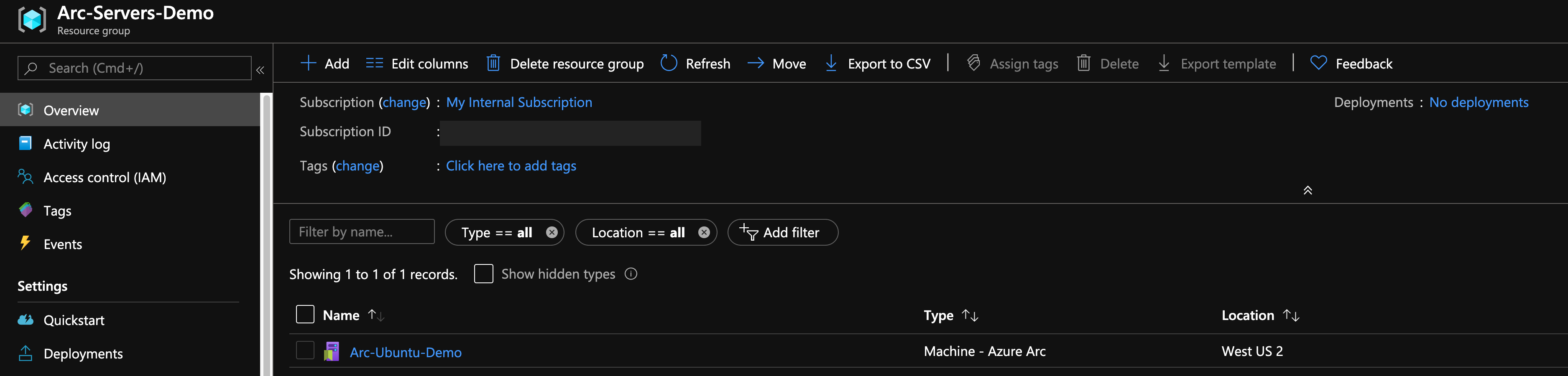

Halvautomatiserad distribution (valfritt)
Det sista steget är att registrera den virtuella datorn som en ny Azure Arc-aktiverad serverresurs.

Om du vill demonstrera/kontrollera den faktiska registreringsprocessen utför du följande steg:
I shell-skriptet
install_arc_agentkommenterar du ut avsnittetrun connect commandoch sparar filen. Du kan också kommentera ut eller ändra skapandet av resursgruppen.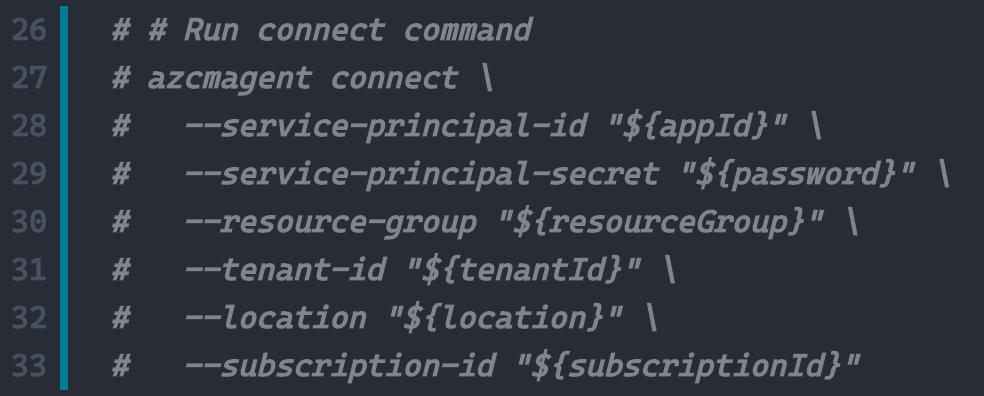

SSH till den virtuella datorn med kommandot
vagrant ssh.
Kör samma
azcmagent connectkommando som du kommenterade med hjälp av miljövariablerna.
Ta bort distributionen
Kör kommandot för att ta bort hela distributionen vagrant destroy -f . Vagrantfile innehåller en before: destroy Vagrant-utlösare som kör ett skript för att ta bort Azure-resursgruppen innan den faktiska virtuella datorn förstörs.
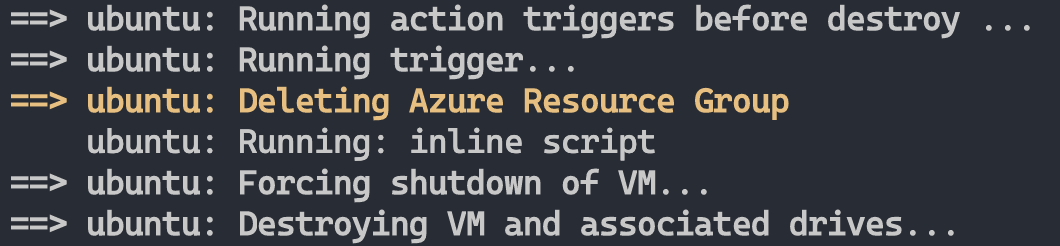
Feedback
Kommer snart: Under hela 2024 kommer vi att fasa ut GitHub-problem som feedbackmekanism för innehåll och ersätta det med ett nytt feedbacksystem. Mer information finns i: https://aka.ms/ContentUserFeedback.
Skicka och visa feedback för